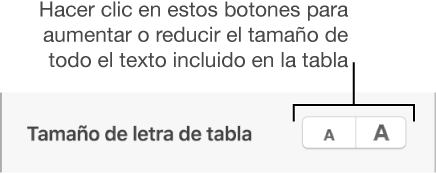Puedes cambiar el aspecto del texto de toda la tabla o solo de celdas específicas de la tabla.
Para cambiar todo el texto de una tabla, selecciona la tabla; para cambiar el texto de determinadas celdas, selecciona las celdas.
Haz clic en la pestaña Texto de la barra lateral Formato ![]() .
.
Haz clic en el botón Estilo y, a continuación, utiliza los controles de texto de la sección “Tipo de letra” para cambiar el tipo de letra, tamaño de letra, color o estilo de carácter (como negrita o cursiva).
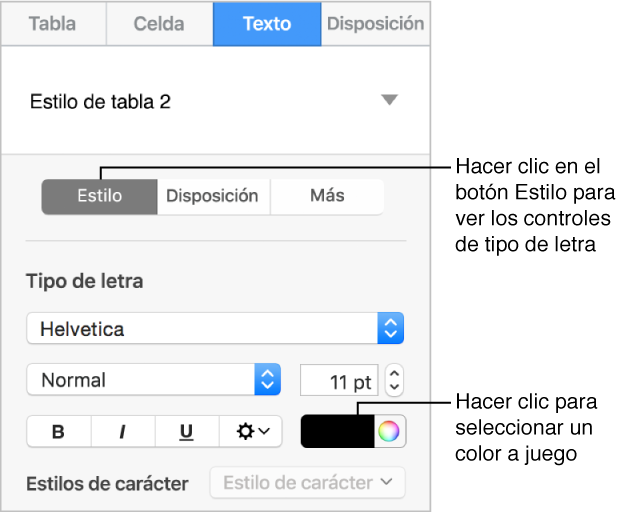
Nota: Para aplicar un estilo de carácter del menú desplegable “Estilo de carácter”, selecciona solo el texto que deseas cambiar. No es posible modificar un estilo desde este menú si están seleccionadas una celda, fila o columna, o la tabla entera.
Puedes aumentar o disminuir el tamaño de letra proporcionalmente para todo el texto de la tabla.
Haz clic en la tabla y, en la barra lateral Formato ![]() , haz clic en la pestaña Tabla.
, haz clic en la pestaña Tabla.
Haz clic en los botones de la sección “Tamaño de letra de tabla” de la barra lateral.